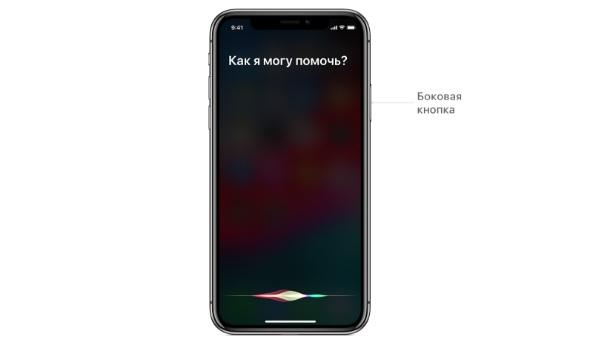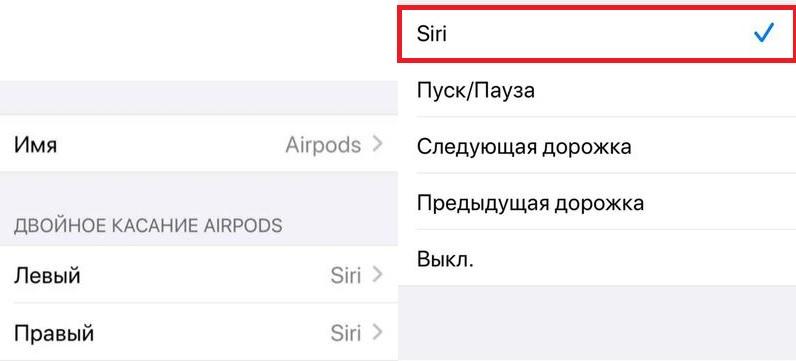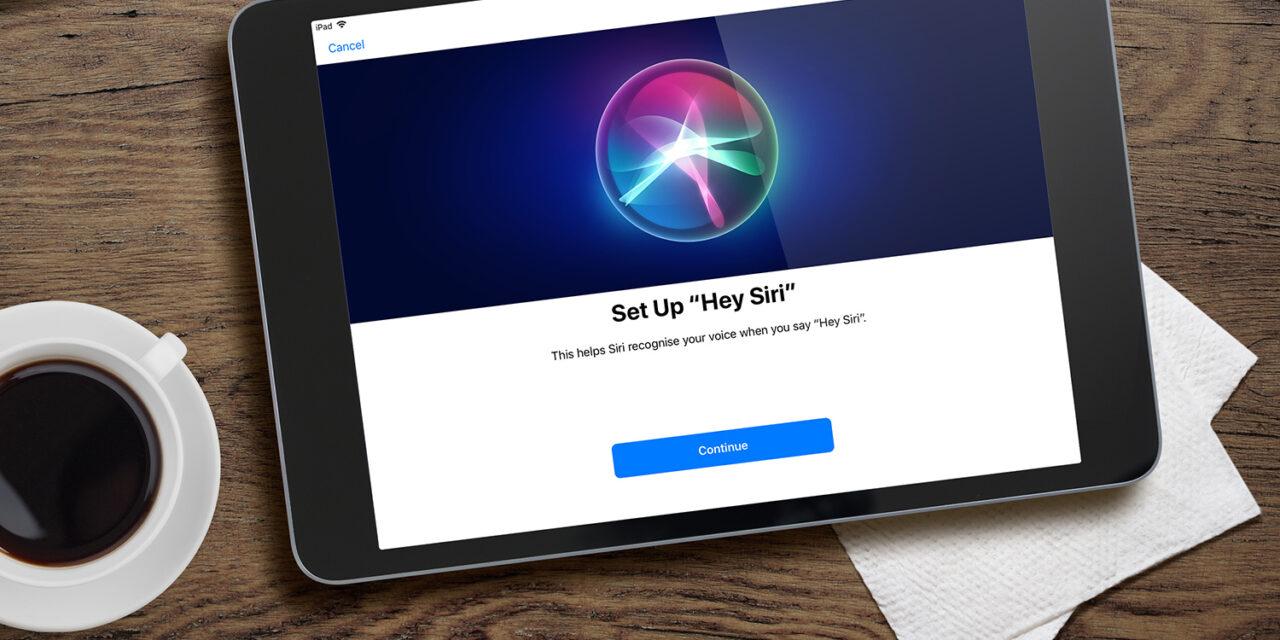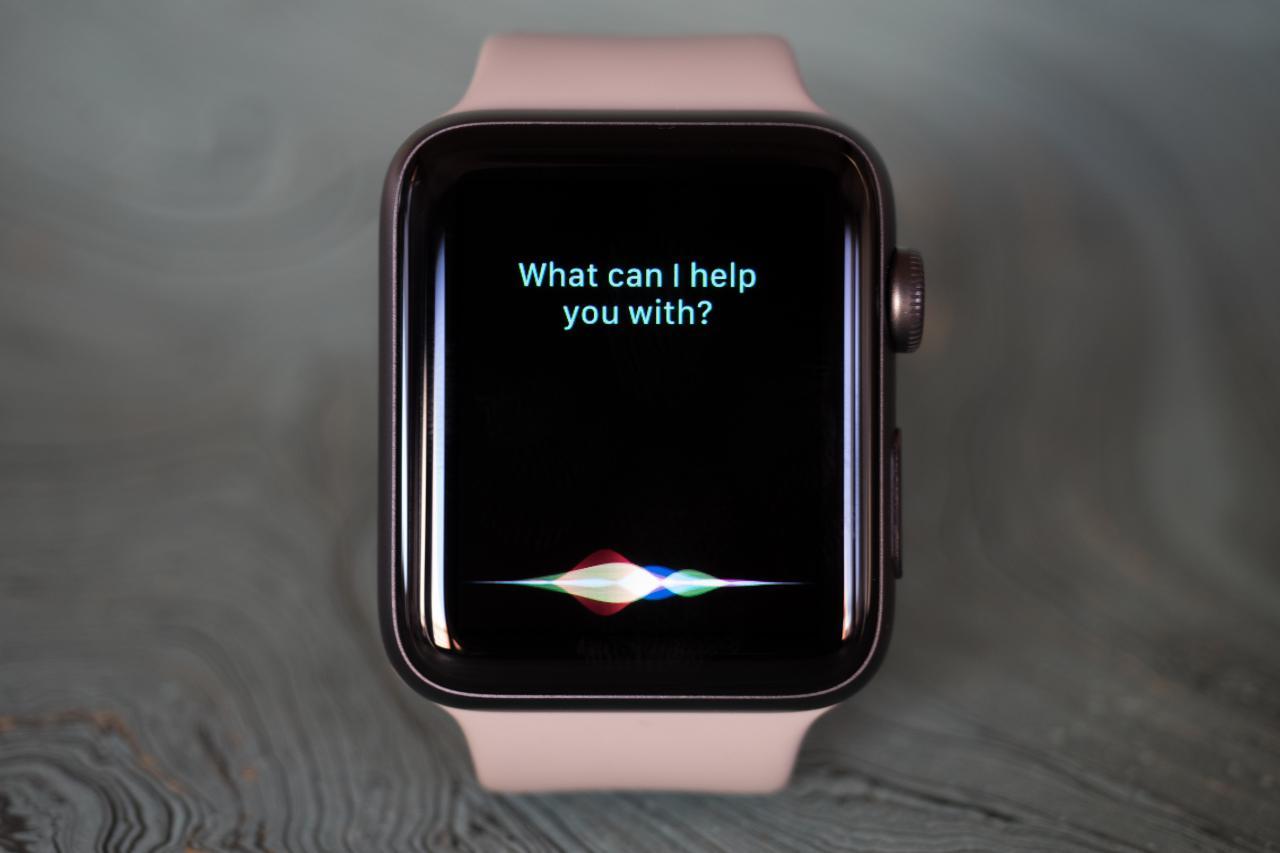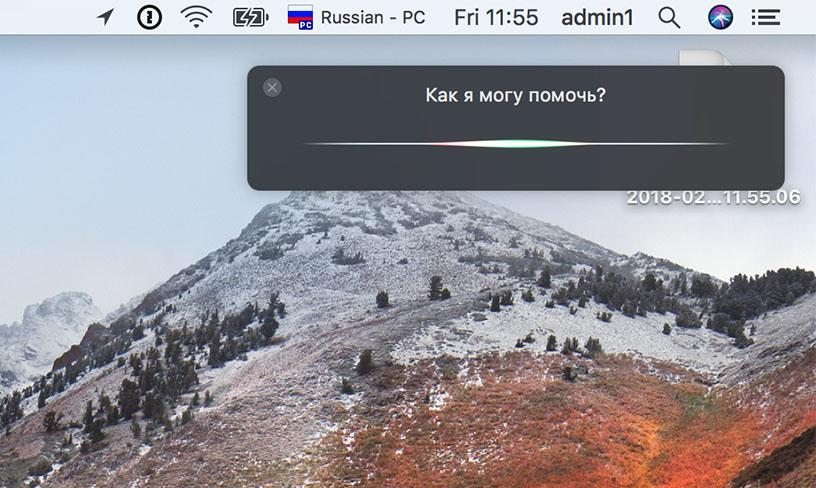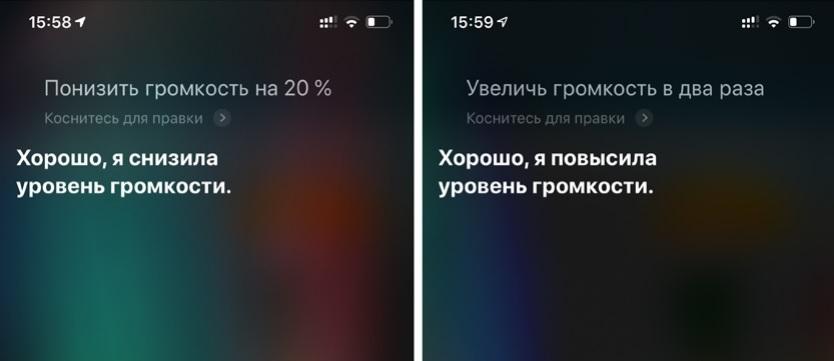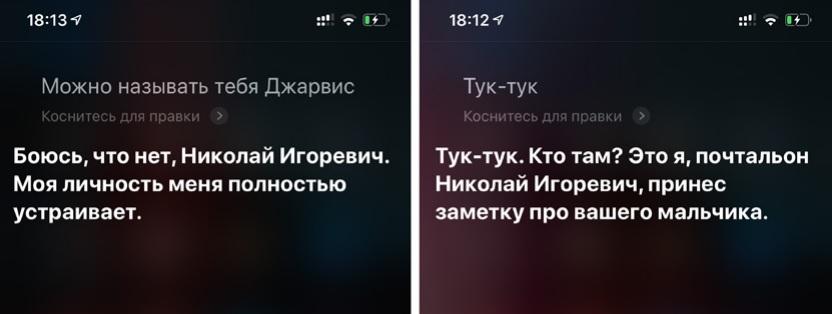Siri – один из самых популярных голосовых ассистентов в мире. Но мало кто знает, что название является аббревиатурой их первых букв четырех слов. Speech Interpretation and Recognition Interface можно перевести, как интерфейс для интерпретации и распознавания речи.
Что такое Siri
Еще один факт относительно Сири заключается в том, что изначально голосовой ассистент не принадлежал компании Apple. Siri являлась отдельным приложением одноименного предприятия Siri Inc. Программа была доступна в App Store, и на волне успеха голосового ассистента решила приобрести Apple. Это произошло 28 апреля 2010 года. С тех пор американцы являются неизменным хозяином Сири.
Долгое время голосовой ассистент работал только на английском языке. Лишь в iOS 8.3 Сири обзавелась поддержкой русского языка.
На каких устройствах доступна Сири
Как мы выяснили, Siri с самого начала была продуктом из App Store. Дело в том, что до 2010 года попросту не существовало магазина приложений, который бы имел схожий объем с Apple.
Конечно, разработчики Сири не хотели останавливаться на партнерстве с «яблоком». До 2010 года существовали планы выпустить голосового ассистента для устройств BlackBerry и даже Android. Но планам не суждено было сбыться, поскольку совсем скоро Apple полностью выкупила разработку.
Таким образом, Siri доступна только на девайсах американской корпорации. В их числе:
- iPhone;
- iPad;
- Apple Watch;
- Mac;
- MacBook;
- Apple TV.
Сири глубоко интегрирована в систему устройств Apple и устанавливается по умолчанию. То есть для взаимодействия с ассистентом пользователю даже не нужно загружать дополнительный софт.
Впервые Siri появилась на iPhone 4S. Она до сих пор продолжает работать на этом довольно старом устройстве. Однако, голосовой ассистент знаком фанатам компании Apple по фразе «Привет, Siri!», которую можно сравнить с не менее известной «OK, Google!». Данная команда запускает работу Сири. И данная функция не работает на старых «яблочных» устройствах.
Поддержка голосовой команды «Привет, Siri!» деействует на следующих устройствах:
- iPhone 6S и более новые модели;
- iPad (c 6-го поколения), iPad Air (с 3-го поколения), iPad mini (с 5-го поколения), iPad Pro (со 2-го поколения);
- AirPods 2-го поколения и старше;
- все модели Apple Watch;
- все модели HomePod;
- MacBook Air (с 2018 года), MacBook Pro (с 2018 года), iMac Pro.
На старых моделях iPhone и iPod (iOS 8) функция «Привет, Siri!» работает только при подключении к источнику питания.
Для стабильного функционирования голосового ассистента рекомендуется всегда иметь актуальную версию операционной системы. В каждом обновлении добавляются очередные фишки для Сири.
Также следует учитывать, что голосовой ассистент поддерживает далеко не все языки. Но русскоязычным пользователям переживать не стоит. Siri обладает соответствующей поддержкой и может отвечать на запросы россиян, владеющих техникой Apple.
Как вызвать Сири на Айфон
Взаимодействие с помощником начинается с его активации. По умолчанию он не включен ни на одном устройстве Apple. Но не нужно беспокоиться относительно сложной операции включения. Активацию можно произвести несколькими способами:
- голосовой командой;
- при помощи физической кнопки;
- через интерфейс наушников.
Далее мы подробно рассмотрим все способы запуска Сири, а также разберем их преимущества и недостатки.
Голосовой командой
Самый простой вариант, который так полюбился пользователям. Для запуска ассистента нужно лишь произнести фразу «Привет, Siri!». Причем не важно, активен ваш iPhone X или находится в режиме блокировки. Сири среагирует в любой момент.
После произнесения фразы на экране высветится специальное диалоговое окно. В нем отображаются те команды, которые задает пользователь. Он может попросить ассистента рассказать о погоде на завтра или позвонить человеку из записной книжки.
Для функционирования Сири необходимо стабильное подключение к интернету (Wi-Fi или мобильная сеть).
С помощью кнопки блокировки
Еще один вариант запуска ассистента – нажатие кнопки блокировки. На iPhone X она располагается справа. Клавишу следует зажать на 3 секунды. После этого на экране высветится описанное ранее диалоговое окно.
Теперь останется произнести необходимый запрос, чтобы Сири приступила к выполнению задачи. Также команду можно задать при помощи текста. В диалоговом окне имеется нужное поле, куда вводится запрос владельца Айфона. Это будет отличным выходом из ситуации, если на мобильном устройстве сломался телефон. Другое дело, что в таком случае намного удобнее взаимодействовать с iPhone самостоятельно без обращения к Siri.
С помощью наушников или гарнитуры
Людям может понадобиться ассистент в самых разных ситуациях. Например, когда к Айфону подключены наушники. На проводной гарнитуре можно обнаружить несколько кнопок. Центральная как раз-таки отвечает за вызов Сири. Просто зажмите клавишу на 3 секунды, и помощник будет готов выполнить вашу задачу.
С беспроводной гарнтирой AirPods ситуация иная. Причем взаимодействие с ассистентом будет отличаться в зависимости от того, какая версия гаджета у вас на руках.
Оба существующих на данный момент поколения поддерживают двойной тап по левому наушнику. Именно он запускает Siri. Но представленную фишку можно убрать через настройки в разделе подключенных AirPods.
С появлением второго поколения Эирподсов взаимодействовать с Сири стало еще проще. Когда гарнитура установлена в ушах и подключена к смартфону, нужно лишь произнести фразу «Привет, Siri!». Таким образом, вызов ассистента не будет отличаться от алгоритма без наушников.
Как включить Сири на других устройствах
В начале материала мы уже отмечали, что голосовой ассистент работает практически на всех устройствах Apple. Но как вызывать Siri, если у тебя Макбук или Айпад?
Если к устройству подключены наушники, используйте центральную кнопку на проводной гарнитуре или двойной тап по левому Эирподсу.
Для начала рассмотрим взаимодействие с iPad. Здесь вызвать ассистента можно точно так же, как и на Айфоне. То есть при помощи голосовой команды или удержания кнопки блокировки. Аналогичная ситуация с Айподами.
Функция «Привет, Сири» в том числе работает на смарт-часах Apple Watch. То есть запуск возможен при помощи команды. А в Apple Watch Series 3 и более поздних моделях даже не нужно произносить фразу. Достаточно поднести микрофон ко рту, и ассистент автоматически запустится. Альтернативный вариант – удержание колесика сбоку в течение трех секунд.
Пользователи колонки HomePod могут произнести легендарную команду со словом «Привет» или просто нажать на верхнюю панель устройства. На Макбуках и компьютерах серии Mac также работает фраза «Привет, Siri!». Но на старых моделях запустить ассистента можно только через Touch Bar, кликнув по соответствующему значку.
Наконец, Apple TV. Телевизионная приставка не поддерживает голосовой запрос. Чтобы попросить Сири выполнить ту или иную задачу, сначала нужно зажать кнопку в виде микрофона на пульте дистанционного управления. Затем можно произнести свою просьбу.
Что умеет Сири
Siri не зря является одним из самых популярных помощников. И это не только из-за того, что ассистент по умолчанию встроен в большинство устройств Apple.
В числе команд, которые готов обработать помощник, можно насчитать несколько сотен запросов. К примеру, ассистент сразу реагирует на фразу «Понизь громкость на 20%» или «Включи новые песни Little Big». Этим дело, конечно, не ограничивается.
Вот еще несколько запросов, которые Сири выполняет без нареканий:
- открой мои селфи;
- покажи фотографии, сделанные в Москве;
- включи режим «Не беспокоить»;
- создай будильник на завтра в 07:00;
- какие у меня мероприятия на среду;
- позвони папе;
- покажи сообщения от жены;
- сколько дней до нового года;
- какая погода на улице;
- где ближайший ресторан;
- кто такой Пушкин;
- открой Asphalt 9;
- посчитай 60% от 7568.
В принципе, этот список можно продолжать до бесконечности. Мы привели лишь основные команды, которые могут потребоваться владельцу iPhone X при повседневном использовании смартфона.
А еще с Сири можно просто поговорить, попросив рассказать анекдот или сыграть в камень-ножницы-бумага. С голосовым ассистентом нельзя заскучать, ведь ему всегда найдется применение.
Почему Сири не работает
Сложно переоценить важность голосового ассистента в Айфон 10 и любых других устройствах компании Apple. Но, несмотря на то, что Siri очень легко запустить, у некоторых людей она не работает. Как поступить в такой ситуации и решить проблему?